目录
一、使用浏览器访问校内资源(推荐)
二、使用VPN界面访问
三、使用VPN客户端访问
四、使用移动终端访问
五、报修及反馈
关键事项
1.登陆地址:https://waiwang.hyit.edu.cn
2.帐号密码:统一身份认证帐号密码(校内人员无需申请)
3.客户端下载(一般不需客户端):
https://vpn.hyit.edu.cn/enlink/static/download/index.html
4客户端服务器地址:https://vpn.hyit.edu.cn,端口443
一、使用浏览器访问校内资源(推荐)
打开浏览器(推荐使用谷歌浏览器、其他浏览器极速模式),在地址栏输入https://waiwang.hyit.edu.cn,进入登录界面。或者在学校首页的公共服务菜单,打开“VPN免二次登陆”进入,可以信息门户一键登录。
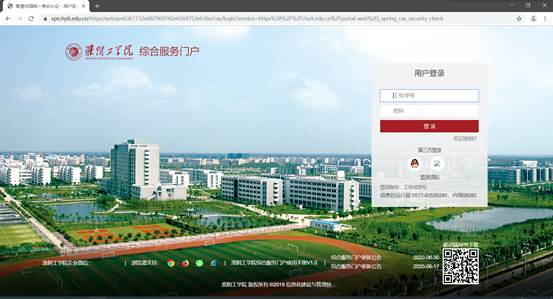
在登陆栏输入统一身份认证账户密码,登录成功后就可以进入到门户。可以通过门户访问校内新闻,打开各类信息系统,访问图书馆使用电子资源。学校各类系统不需要再次输入帐号密码,即可以正常使用。
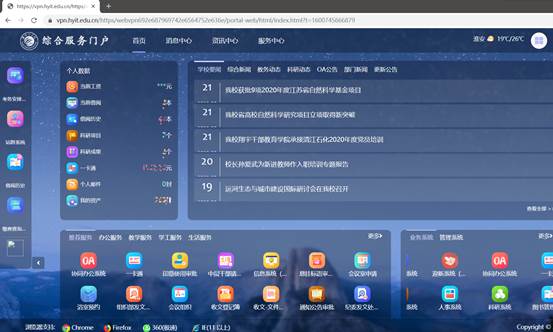
二、使用VPN界面访问
1.打开浏览器,在地址栏输入 https://vpn.hyit.edu.cn,进入到VPN登录界面。

2.在登录界面输入统一身份认证账号密码点击登录,如果不喜欢这个界面,可以使用右侧SSO登陆方式。
3.登录成功后会进入到VPN客户端界面,在客户端界面可以点击每个业务系统去访问。
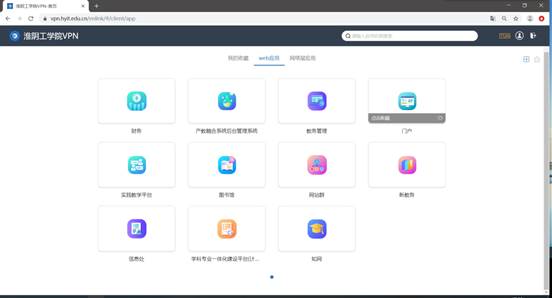
4.使用完成之后,在右上角点击 “退出” 图标即可退出。
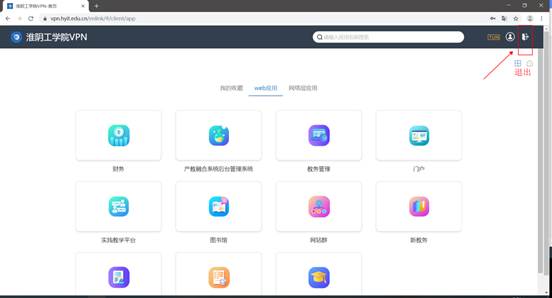
三、使用VPN客户端访问
使用WEB界面可以正常访问学校所有的Web资源,如有桌面应用或CS程序需要在校外使用,需先与信息处联系添加应用。
1.打开浏览器,在地址栏输入https://vpn.hyit.edu.cn/,第一次登陆先在右上方“下载中心”根据操作系统类型下载安装对应的客户端。首次使用客户端需要下载,平时使用只需直接打开客户端输入账户密码即可。

在用户账户控制界面,点击“是”;
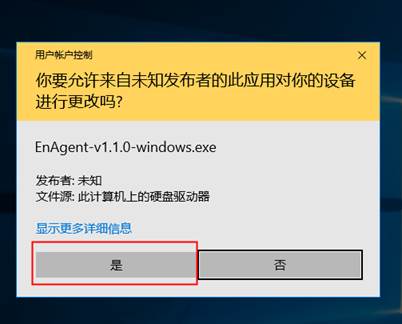
2.在访问地址配置界面输入 vpn的域名:只需要将如图所示的127.0.0.1改成vpn.hyit.edu.cn即可,下方的443不用更改。
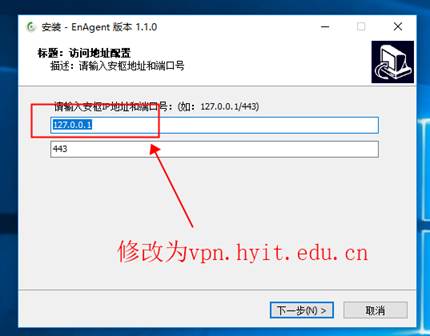
3.安装完成后启动客户端,在客户端界面直接输入账户密码即可登录。为了方便体验,可以同时勾选“记住密码”和“自动登录”。
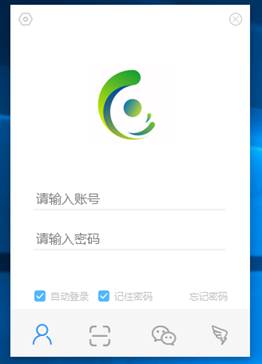
4.出现下图界面,则表示登录成功,可以直接访问到有权限访问的内网资源;
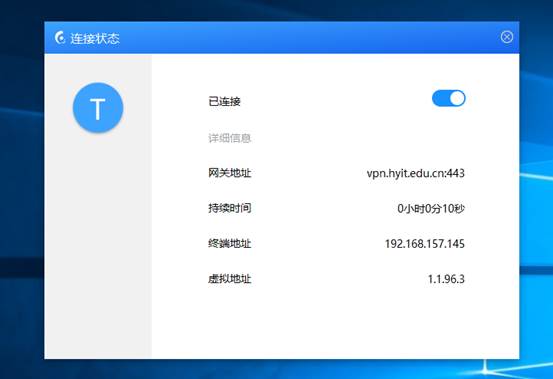
四、使用移动终端访问
1.https://vpn.hyit.edu.cn/enlink/static/download/index.html,下载对应的苹果或安卓应用,安装EnAPP。
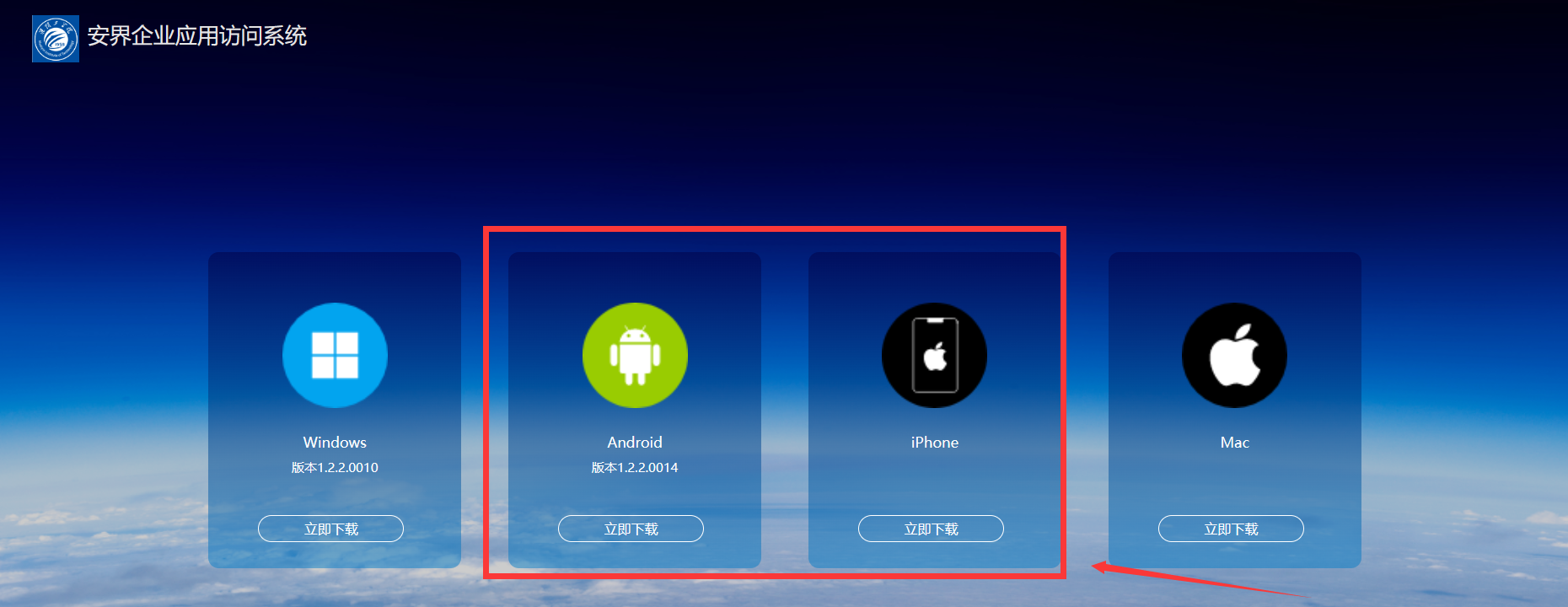
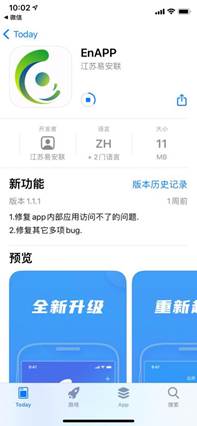
2.在“EnAPP”登陆界面填入服务器协议:https://vpn.hyit.edu.cn,服务器端口:443,填写统一身份认证帐号密码即可登陆。
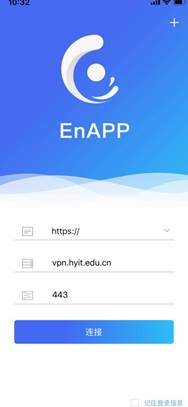
3.登陆成功后,在账号-服务状态栏可以看到用户在线状态,如下图所示,若使用完成需要退出或者切换账户,在 账户--系统设置--退出登录 即可。

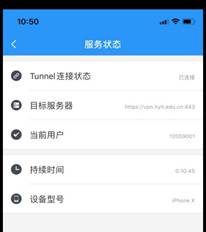
五、报修及反馈
VPN相关技术问题解决可咨询QQ:1940530699 宿老师。
如遇到问题可联系信息处信息技术科83559087(内线9087),运行服务部,电话0517-83559280(内线8280)。